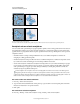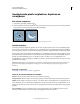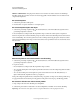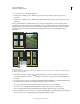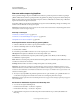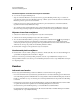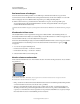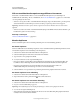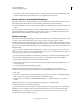Operation Manual
250
PHOTOSHOP GEBRUIKEN
Selecteren en maskers toepassen
Laatst bijgewerkt 8/6/2011
Illustraties kopiëren aan de hand van slepen en neerzetten
❖ Voer een van de volgende handelingen uit:
• Sleep een of meerdere Illustrator-vectorobjecten naar een geopende afbeelding in Photoshop. Zo ontstaat een
vectorlaag met een slim object in de afbeelding. Kies Laag > Slimme objecten > Inhoud bewerken om de inhoud in
Illustrator opnieuw te openen en deze te bewerken.
• U kunt een vectorobject ook als pad kopiëren naar Photoshop door Ctrl (Windows) of Command (Mac OS)
ingedrukt te houden terwijl u uit Illustrator sleept.
• Als u de inhoud van de momenteel in Photoshop geselecteerde laag wilt kopiëren naar Illustrator, sleept u de
inhoud met het gereedschap Verplaatsen van het Photoshop-venster naar een geopend Illustrator-document.
Objecten uit een foto verwijderen
1 Selecteer in het deelvenster Lagen de laag met het object dat u wilt verwijderen.
2 Selecteer met een selectiegereedschap het object dat u wilt verwijderen.
3 Als u de selectie wilt verfijnen, klikt u op de knop voor Bewerken in Snelmaskermodus in de gereedschapset.
De niet-geselecteerde gebieden van de afbeelding worden bedekt of gemaskeerd met een doorzichtige kleur.
Selecteer een penseel en de gewenste penseelgrootte in de optiebalk. Teken met zwart om het masker uit te breiden.
Teken met wit om een groter gedeelte van de afbeelding zichtbaar te maken.
4 Kies Bewerken > Knippen om het geselecteerde object te verwijderen.
Geselecteerde pixels verwijderen
❖ Kies Bewerken > Wissen of druk op Backspace (Windows) of Delete (Mac OS). Als u een selectie wilt knippen en
op het klembord wilt plaatsen, kiest u Bewerken > Knippen.
Wanneer u een selectie op een achtergrondlaag verwijdert, wordt de oorspronkelijke kleur vervangen door de
achtergrondkleur. Wanneer u een selectie op een standaardlaag verwijdert, wordt de oorspronkelijke kleur vervangen
door laagtransparantie.
Kanalen
Informatie over kanalen
Kanalen zijn grijswaardenafbeeldingen waarin verschillende soorten informatie wordt opgeslagen:
• Er worden automatisch kleurinformatiekanalen gemaakt wanneer u een nieuwe afbeelding opent. De kleurmodus
van een afbeelding bepaalt hoeveel kleurkanalen er worden gemaakt. Zo heeft een RGB-afbeelding bijvoorbeeld een
kanaal voor iedere kleur (rood, groen en blauw) plus een samengesteld kanaal dat wordt gebruikt om de afbeelding
te bewerken.
• In alfakanalen worden selecties als grijswaardenafbeeldingen opgeslagen. Met alfakanalen kunt u maskers maken
en opslaan. Met maskers kunt u gedeelten van een afbeelding manipuleren en beschermen.
• Steunkleurkanalen geven aanvullende platen op voor het afdrukken met steunkleurinkten.
Een afbeelding kan maximaal 56 kanalen hebben. Alle nieuwe kanalen hebben dezelfde afmetingen en hetzelfde
aantal pixels als de oorspronkelijke afbeelding.